Task Manager's Performance-fane (CPU-delen) viser Uptime-informasjonen til systemet, men du lurer kanskje på hvorfor oppstarttiden ikke samsvarer med Uptime-dataene som er rapportert.
Dette fordi Task Manager eller WMI ikke ville trekke fra varigheten av søvn / dvalemodus når du beregner oppetid. Og med Rask oppstart introdusert og aktivert som standard i Windows 8 og Windows 10, kan det hende at den rapporterte oppetiden ikke korrelerer med den faktiske siste oppstarttiden.
Årsaken
Rask oppstart er en hybrid av kaldstart + dvalemodus. Når du slår av datamaskinen med rask oppstart aktivert, logges brukerkontoer helt av. Deretter går systemet i dvalemodus (i stedet for tradisjonell kaldstans) slik at neste oppstart til innloggingsskjermen blir raskere (30-70% raskere).
Ulike måter å finne systemet oppetid på
Det er noen av metodene du kan bruke for å finne Uptime på datamaskinen, alle med WMI.
Kraftskall
[DateTime] :: Nå - [Management.ManagementDateTimeConverter] :: ToDateTime ((Get-WmiObject Win32_OperatingSystem) .LastBootUpTime))
Her er Uptime-informasjonen.

Systeminformasjon
Kjør fra kommandoprompt-vinduet:
systeminfo | finn / i "Boot Time"
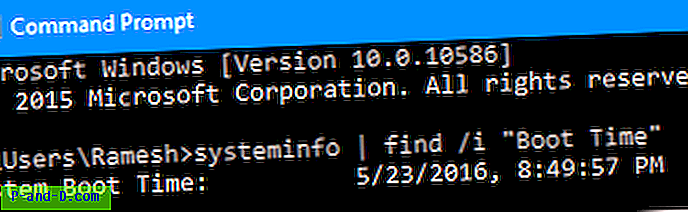
Nettstatistikk
Kjør fra kommandoprompt-vinduet:
nettstatistikk arbeidsstasjon
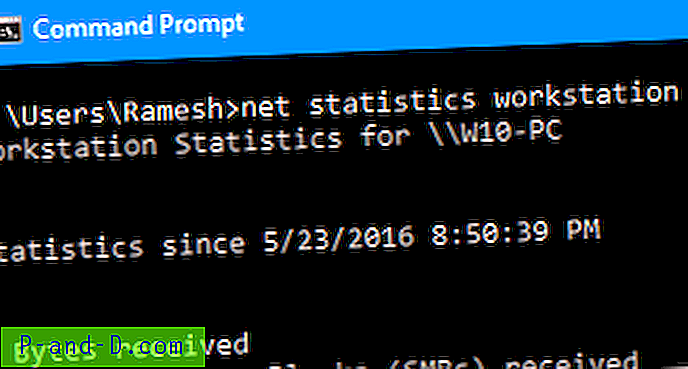
WMIC (WMIs kommandolinjegrensesnitt)
wmic os får lastbootuptime
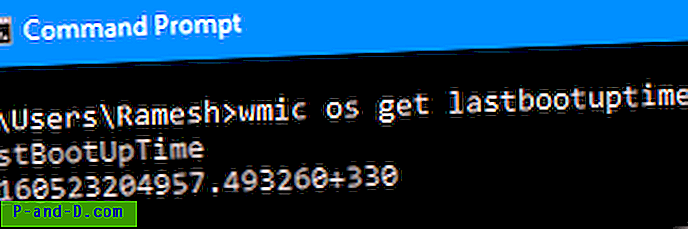
Det er i WMI-tid. Men betyr nøyaktig det samme som 1 og 2 ovenfor.
Microsoft Uptime.exe-verktøyet
Oppetid viste det samme.

Oppgavebehandling
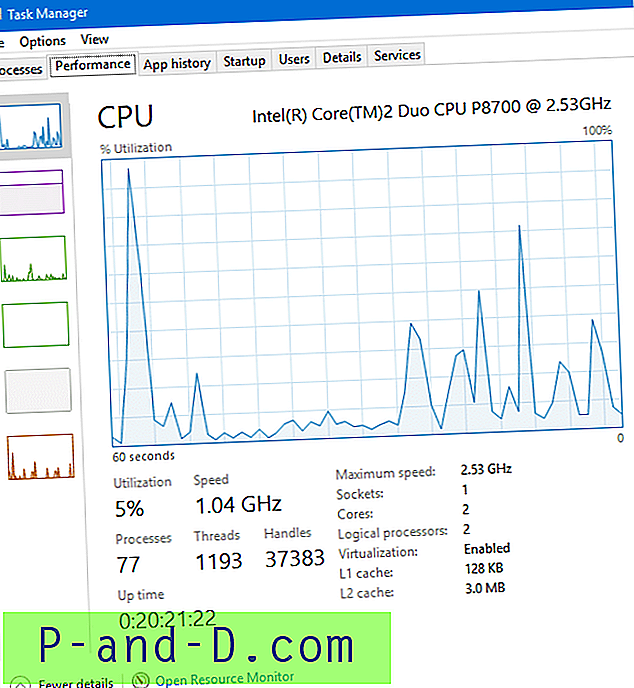
Oppgavebehandling og WMI viser feil oppetid
Hver metode ovenfor viste samme oppetid, og varierte bare med noen få sekunder / minutter på grunn av tidsintervallet for å ta skjermbilder for hvert element.
Men faktum er at oppetiden vises ved bruk av hver metode inkluderer også dvaletid. Selve oppetiden bør være 5 timer, 55 minutter fra klokka 08:24 PM Jeg skriver dette innlegget. Og du kan bekrefte det ved å sjekke avstengnings- og påloggingshendelser i Event Viewer.
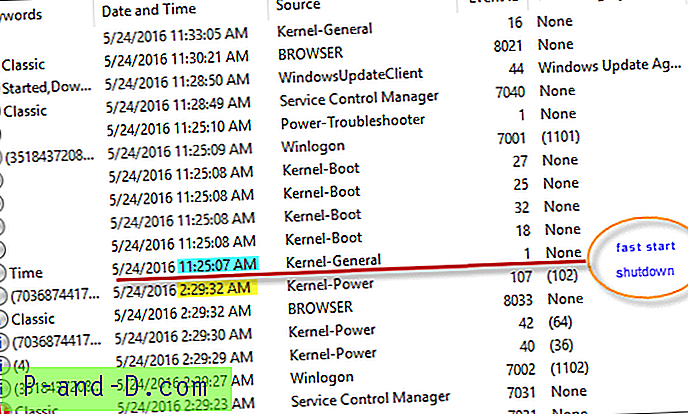
Forfriskende oppetid
Hvis du kjører følgende kommando, slås systemet av (kaldstans) helt. Fordelene med rask oppstart vil ikke være tilgjengelige for neste oppstart.
avstengning / s / t 0
(eller)
Klikk Start, Power og klikk Start på nytt (i stedet for Avslutning)
Deaktiver rask oppstart
Hvis du vil deaktivere rask oppstart, kan du gjøre det via Power Options.
- Åpne kontrollpanel, strømalternativer.
- Klikk på Velg hva strømknappene gjør
- Klikk på Endre innstillinger som for øyeblikket ikke er tilgjengelige
- Fjern merket av Slå på rask oppstart (anbefalt), og klikk OK.
Oppdater oppetiden uten å deaktivere Rask oppstart
- Start
Services.mscog stopp Windows Management Instrumentation-tjenesten. - Du blir bedt om å stoppe de avhengige tjenestene. Klikk Ja.
- Åpne mappen
C:\Windows\System32\Wbem\Repository
- Slett alle filene der.
- Start Windows på nytt. Du vil merke deg Tidspunkt som viser den siste oppstarttiden ved å bruke en av metodene ovenfor, inkludert oppgavebehandler.

Men problemet er at du må tømme WMI-depotet ved hver avslutning, ellers vil oppetiden fortsette å vise det samlede tallet.
Opprett en batchfil og kjør som et avsluttende skript (Windows Pro-utgaver og nyere)
Du kan opprette en batchfil med følgende innhold:
net stop iphlpsvc>d:\wmireset.txt net stop ncasvc>>d:\wmireset.txt net stop sharedaccess>>d:\wmireset.txt net stop wscsvc>>d:\wmireset.txt net stop winmgmt>>d:\wmireset.txt sc query winmgmt>>d:\wmireset.txt rd /s /q "C:\Windows\System32\wbem\repository">>d:\wmireset.txt md "C:\Windows\System32\wbem\repository" date /t>>d:\wmireset.txt time /t>>d:\wmireset.txt Som skriver batch-filutgangen sammen med tidsstemplet til en tekstfil som heter wmireset.txt for å vite når var batchfilen sist ble kjørt.
Åpne deretter Local Group Policy Editor (gpedit.msc) og gå til:
Datakonfigurasjon> Skript (Oppstart / avslutning)
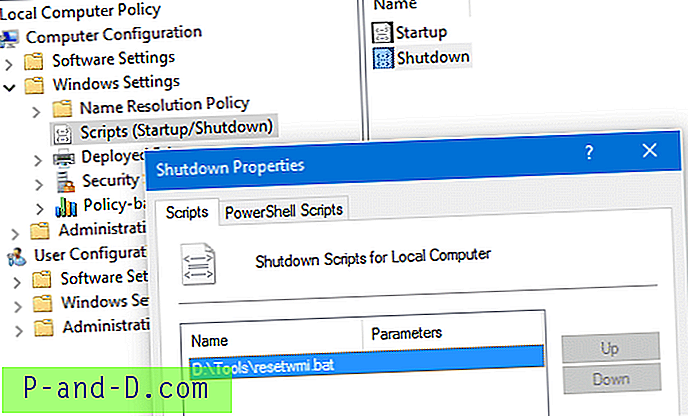
Legg til batch-filen din der, og klikk OK. Start Windows på nytt og kontroller oppetiden. Test også om oppetiden er oppdatert i påfølgende omstart. Selv om jeg ikke har benchmarket de raske oppstartstidene før jeg tømmer WMI-depotet, og etter det, kan det forsinke oppstartstiden din da Windows må gjenopprette depotet ved hver start.






